显示曲线上采样点处的曲率值以及曲线的其他质量衡量信息。
向曲线添加曲率梳
- 选择“Locators”>“Curve Curvature”
 。
。 - 单击要向其附加曲率梳的曲线。这些曲线可以是自由曲线、面上线、等参线或修剪边。
曲率梳显示在选定曲线上。
如果曲线位于已启用“Symmetry”的图层上,则这些梳也会显示在对称几何体上。如果启用了“Min Max Radius”标签,则它们仅显示在原始几何体上。
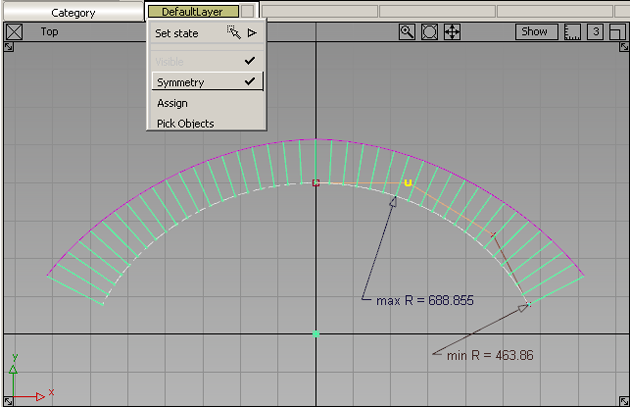
- 拖动鼠标可更改曲率梳的特性:
- 拖动鼠标左键
 可以更改凸起的缩放。
可以更改凸起的缩放。 - 拖动鼠标中键
 可以更改梳的采样密度。 注:
可以更改梳的采样密度。 注:在正交窗口中,曲线曲率梳基于曲线在该窗口中显示的平面投影来显示该曲线的曲率。在透视窗口中,曲线曲率梳显示三维曲线的曲率。
- 拖动鼠标左键
下列情况下应执行什么操作
- 希望所有曲线上的曲率梳都使用相同的缩放比例。
-
- 选择“Locators”>“Curve Curvature”

 。
。 - 禁用“Auto Scale”。
- 在“Scale Value”字段中输入比例系数。
- 选择“Locators”>“Curve Curvature”
- 移动 CV 时曲率梳没有更新。
-
选择“Preferences”>“Performance Options”
 。在“Expression Updates”部分中,启用“During Transform”。
。在“Expression Updates”部分中,启用“During Transform”。 - 需要更改曲线的曲率。
-
可以使用多种方法修改曲线以解决曲率问题:
- 移动 CV。
- 沿法线朝曲线方向移动某个 CV 时,该 CV 附近的曲率会减小。
- 沿法线向远离曲线的方向移动 CV 时,曲率会增大。
- 沿曲线移动 CV 时,该 CV 后面的曲率会减小,前面的曲率会增大。
- 使用曲线编辑工具,如“Object editor”、“Stretch”、“Project tangent”和“Align”。
- 移动 CV。
- 查找特定范围的曲率值。
-
选择“Windows”>“Information”>“Information Window”
 并更改颜色范围,使得您要查找的曲率值以一种颜色进行绘制。
并更改颜色范围,使得您要查找的曲率值以一种颜色进行绘制。 请参见查看或更改对象和标注的特性。
请参见编辑标签或测量对象。
- 希望在曲面上显示一系列曲率图。
-
在曲面上创建横断面,然后通过“Cross Section Editor”启用曲率图。(详细信息请参见“创建或查看横断面”创建或查看横断面)
- 希望查看半径值图而非曲率图。
-
选择“Windows”>“Information”>“Information Window”,然后使用“Plot Value”选项更改曲率梳的测量内容。
请参见查看或更改对象和标注的特性。
请参见编辑标签或测量对象。
注:如果希望更改该工具操纵的所有对象的值,则在“Information Window”中可用的曲线曲率选项也可以在“Curve curvature”选项窗口中找到。